
Menambahkan garis dan panah di Numbers di Mac
Anda dapat membuat garis lurus atau lengkung, lalu menyesuaikannya dengan mengubah lebar (ketebalan) atau warnanya, atau dengan menambahkan titik akhir yang berbeda—misalnya, panah, lingkaran, atau persegi. Sambungkan dua objek dengan garis sehingga tetap tersambung, bahkan saat digerakkan.
Menambahkan dan mengedit garis
Lakukan salah satu hal berikut:
Klik
 di bar alat, lalu di kategori Dasar, klik garis. Pilihan meliputi garis lurus dengan atau tanpa titik akhir, atau garis dengan titik pengeditan untuk membuat garis lengkung.
di bar alat, lalu di kategori Dasar, klik garis. Pilihan meliputi garis lurus dengan atau tanpa titik akhir, atau garis dengan titik pengeditan untuk membuat garis lengkung.Klik untuk memilih garis yang ada di lembar.
Untuk memindahkan garis, klik di mana pun di garis, lalu seret garis ke tempat yang diinginkan.
Untuk mengubah panjang garis atau rotasi, seret persegi berwarna putih di ujung garis.
Untuk garis lengkung, seret titik hijau untuk mengubah panah.
Untuk melihat kontrol pengubahan tampilan garis, di bar samping Format
 , klik tab Gaya.
, klik tab Gaya.Klik gaya garis di bagian atas bar samping, atau gunakan kontrol di bagian Goresan untuk menyesuaikan hal berikut:
Jenis garis: Klik menu pop-up di atas Titik Akhir dan tentukan pilihan.
Warna: Klik bidang warna kiri untuk memilih warna yang dirancang agar sesuai dengan template, atau klik roda warna untuk membuka jendela Warna dan memilih warna.
Ketebalan: Pada bidang di sebelah kanan kontrol warna, klik panah.
Titik akhir: Klik menu pop-up Titik Akhir, lalu tentukan pilihan untuk mengubah titik akhir kiri dan titik akhir kanan.
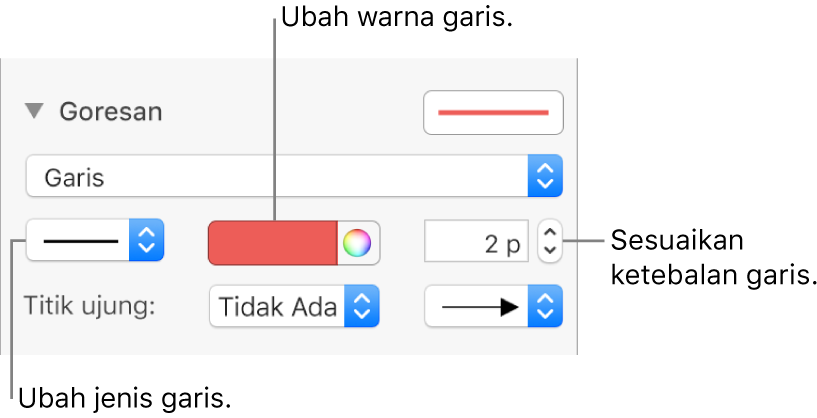
Anda dapat mengubah tampilan garis penghubung seperti garis lainnya dengan mengubah ketebalan, warna, gaya garis, dan titik akhirnya, serta dengan menambahkan efek seperti bayangan dan refleksi.
Mengedit kurva dan pojok garis
Anda dapat mengedit garis lengkung untuk menambahkan pojok atau lengkungan sudut kanan. Saat Anda mengedit, Anda dapat dengan cepat mengubah pojok menjadi lengkungan dan sebaliknya.
Klik garis untuk memilihnya, lalu di bar samping Format
 , klik tab Atur di bagian atas bar samping.
, klik tab Atur di bagian atas bar samping.Klik tombol Kurva atau Pojok di bagian Penghubung bar samping.
Jika Anda tidak melihat tombol, pastikan Anda memilih garis dengan titik pengeditan di antara titik akhir.
Untuk mengubah posisi sudut atau lengkungan, seret titik berwarna hijau.
Menghubungkan dua objek dengan sebuah garis
Anda dapat menggabungkan dua objek dengan garis penghubung lengkung, lurus, atau sudut kanan. Jika Anda memindahkan satu atau beberapa objek yang terhubung, objek tersebut tetap digabungkan oleh garis. Tindakan ini bermanfaat saat Anda membuat bagan alur.
Sebelum melakukan tugas ini, tambahkan dua objek atau lebih ke lembar yang ingin Anda hubungkan.
Klik
 di bar alat.
di bar alat.Untuk kategori Dasar, klik garis lengkung untuk menambahkannya ke lembar (Anda dapat mengubahnya menjadi garis lurus atau garis sudut kanan nanti).
Seret satu titik akhir garis hingga diposisikan ke objek, lalu seret titik akhir lainnya hingga garis diposisikan ke objek lainnya.
Lakukan salah satu hal berikut:
Mengubah garis lengkung ke garis lurus atau sudut kanan: Klik garis untuk memilihnya, buka bar samping Format
 , klik tab Atur, lalu klik Lurus atau Sudut.
, klik tab Atur, lalu klik Lurus atau Sudut.Mengubah jumlah ruang antara titik akhir garis dan objek: Klik garis untuk memilihnya, lalu sesuaikan nilai Awal dan Akhir Ofset di bagian Koneksi pada bar samping.
Untuk mengubah posisi sudut atau kurva, seret titik hijau (Anda mungkin perlu memanjangkan garis untuk melihatnya).
Anda dapat mengubah tampilan garis penghubung dengan mengubah ketebalan, warna, gaya garis, dan titik akhirnya, serta dengan menambahkan efek seperti bayangan dan refleksi.
Kiat: Anda dapat menambahkan tombol Hubungkan ke bar alat untuk menambahkan garis penghubung ke objek yang dipilih dengan cepat.
Untuk bekerja dengan beberapa garis sekaligus, tahan tombol Shift saat Anda mengeklik garis.
Jika Anda melakukan perubahan pada tampilan baris, Anda dapat menyimpannya sebagai gaya objek khusus.